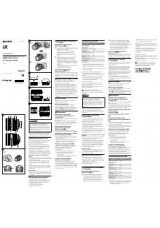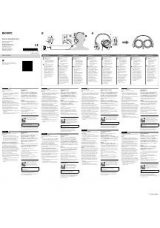Инструкция для Sony HDR-AS200VB
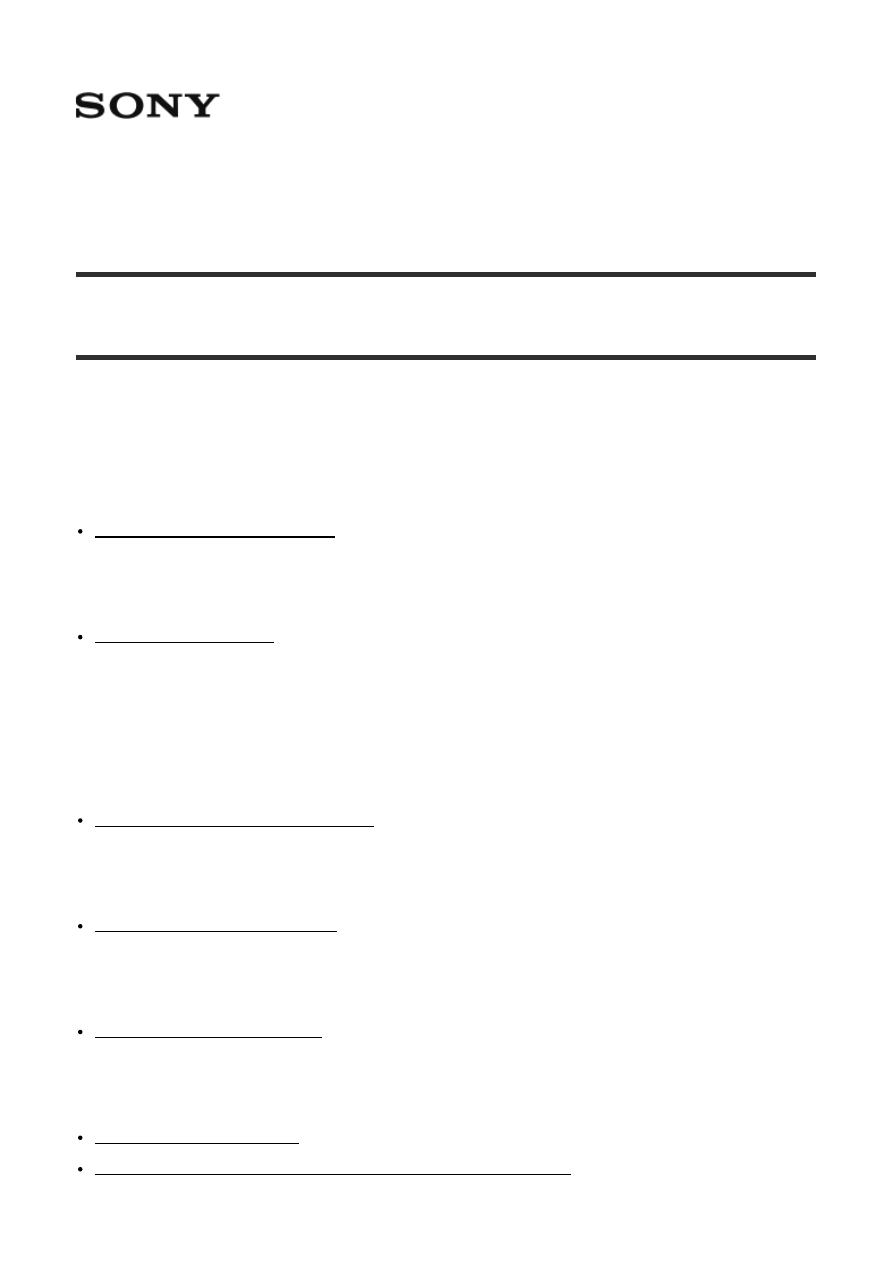
Цифровая видеокамера 4K/Цифровая видеокамера HD
FDR-X1000V/HDR-AS200V
Как использовать
Прочтите это в первую очередь
Обозначение компонентов
Отображение экрана
Приступая к работе
Проверка прилагаемых элементов
Проверка прилагаемых элементов [3]
Вставка аккумуляторной батареи
Установка батарейного блока [4]
Зарядка батарейного блока
Установка карты памяти
Оглавление инструкции
- Страница 1 из 115
Цифровая видеокамера 4K/Цифровая видеокамера HD FDR-X1000V/HDR-AS200V Как использовать Прочтите это в первую очередь Обозначение компонентов Идентификация компонентов [1] Отображение экрана Отображение экрана [2] Приступая к работе Проверка прилагаемых элементов Проверка прилагаемых элементов [3]
- Страница 2 из 115
Использование адаптера штатива. Использование адаптера штатива (только для HDR-AS200V) [8] Использование водонепроницаемого футляра Обозначение частей (водонепроницаемый футляр) [9] Использование водонепроницаемого футляра [10] О характеристиках водонепроницаемости водонепроницаемого футляра [11]
- Страница 3 из 115
SteadyShot [27] Переворот [28] Сюжет [29] Баланс белого [30] Сдвиг автоэкспозиции [31] Цветовой режим [32] Формат фильма [33] Настройка аудиозаписи [34] Подавление шумов от ветра [35] Время цикличной записи [36] Угол просмотра изображения [37] Переключение режима фотосъемки [38] Интервал съемки
- Страница 4 из 115
Просмотр изображений на телевизоре Просмотр изображений на телевизоре [59] Удаление изображений Удалить [60] Создайте свой видеоролик Киностудия Выбранного Создание выбранного фильма [61] Импортирование фоновой музыки (BGM) [62] Крепление [63] Видеоролик потокового вещания в реальном времени для
- Страница 5 из 115
возможностью просмотра в реальном времени Подключение отдельной камеры к пульту дистанционного управления с возможностью просмотра в реальном времени (одно подключение) [72] Подключение нескольких камер к пульту дистанционного управления с возможностью просмотра в реальном времени (Мультиподключ.)
- Страница 6 из 115
Страны и регионы, в которых можно просматривать изображения, если для параметра [V.SYS] установлено значение [PAL] [88] Перечень значений разницы во времени между мировыми столицами [89] Меры предосторожности Не используйте и не храните камеру в следующих местах [90] Ношение камеры [91] Уход за
- Страница 7 из 115
Устранение неполадок Устранение неполадок Поиск и устранение неисправностей [105] Батарейный блок и питание Невозможно включить видеокамеру. [106] Внезапное отключение питания. [107] Малое время работы батареи. [108] Не удается зарядить батарею видеокамеры. [109] Показания индикатора оставшегося
- Страница 8 из 115
Не удается воспроизвести изображения на компьютере. [124] Wi-Fi Передача изображения занимает много времени. [125] Прочее Объектив покрылся влагой. [126] Видеокамера нагревается при ее использовании в течение длительного времени. [127] Неправильная дата или время. [128] Предупреждающие индикаторы и
- Страница 9 из 115
1. 2. 3. 4. 5. 6. 7. 8. 9. 10. 11. 12. 13. 14. 15. 16. 17. 18. Переключатель REC HOLD Кнопка REC (видео/фото) /ENTER (открытие меню) (метка N) Кнопка PREV (предыдущее меню) Кнопка NEXT (следующее меню) Панель дисплея Динамик Датчик GPS Индикатор REC/LIVE IR-пульт дистанционного управления Объектив
- Страница 10 из 115
При подключении внешнего микрофона (продается отдельно) не удастся записать звук с помощью встроенного микрофона. * [2] Как использовать Прочтите это в первую очередь Отображение экрана Отображение экрана Индикаторы, описанные далее, отображаются на видеокамере. Значок дисплея 1 : включена функция
- Страница 11 из 115
При изменении настроек значок соответствующего режима будет мигать. [3] Как использовать Приступая к работе Проверка прилагаемых элементов Проверка прилагаемых элементов Убедитесь, что в комплекте имеются следующие прилагаемые компоненты. Цифра в скобках обозначает количество прилагаемых
- Страница 12 из 115
HDR-AS200V Фиксатор крепления (1) Плоское клейкое крепление (1) Изогнутое клейкое крепление (1) Адаптер штатива (1) (только для HDR-AS200V) Руководство по началу работы (1) Справочник (1) [4] Как использовать Приступая к работе Вставка аккумуляторной батареи Установка батарейного блока 1.
- Страница 13 из 115
HDR-AS200V 2. Установите батарейный блок. FDR-X1000V HDR-AS200V :совместите отметку , как показано на рисунке. 3. Закройте крышку. Убедитесь, что на запорном рычажке не видно желтую метку.
- Страница 14 из 115
Извлечение аккумуляторной батареи Откройте крышку и сдвиньте рычажок извлечения батареи, затем извлеките батарейный блок. Установка функции автоматического выключения Выберите [A.OFF] на экране [SETUP] — [CONFG], затем установите функцию автоматического выключения. По умолчанию установлено значение
- Страница 15 из 115
: кабель Micro USB Индикатор : REC/доступа/CHG (зарядка) 3. По завершении зарядки отключите соединение USB между видеокамерой и компьютером. Когда погаснет индикатор (полная зарядка) REC/доступа/CHG (зарядка). Время зарядки*1 батарейного блока NP-BX1 (прилагается) указано ниже Зарядка с помощью
- Страница 16 из 115
1. Откройте крышку. 2. Вставьте карту памяти до щелчка. Карта памяти microSD: вставьте в направлении . Карта памяти Memory Stick Micro™ (M2): вставьте в направлении FDR-X1000V HDR-AS200V 1: карта памяти microSD 2: карта памяти Memory Stick Micro (Mark2) : сторона разъема : сторона печати 3.
- Страница 17 из 115
Откройте крышку, затем слегка однократно нажмите на карту памяти. Примечание Вставьте карту памяти надлежащим образом, соблюдая правильное расположение соответствующих сторон. Убедитесь в правильном направлении установки карты памяти. Если принудительно вставить карту памяти в неправильном
- Страница 18 из 115
Использование адаптера штатива (только для HDRAS200V) Прикрепив адаптер штатива к видеокамере, можно закрепить принадлежности на видеокамере без использования водонепроницаемого футляра. 1. Закрепите винт адаптера штатива в отверстии крепления адаптера штатива видеокамеры. 2. Совместите нижнюю
- Страница 19 из 115
SPK-X1 (прилагается к модели FDR-X1000V) SPK-AS2 (прилагается к модели HDR-AS200V)
- Страница 20 из 115
1. 2. 3. 4. 5. 6. 7. 8. 9. 10. 11. 12. Переключатель REC HOLD (блокировка) Отверстие для крепления ремешка Кнопка REC (видео/фото) /ENTER (открытие меню) Корпус Крышка корпуса Кнопка NEXT (следующее меню) Кнопка PREV (предыдущее меню) Резьбовое отверстие под винт для штатива Фиксатор крепления
- Страница 21 из 115
HDR-AS200V (SPK-AS2) 2. Откройте крышку корпуса. 3. Вставьте видеокамеру в корпус. Отпустите переключатель REC HOLD (блокировка) видеокамеры. FDR-X1000V (SPK-X1) HDR-AS200V (SPK-AS2) 4. Вставьте язычок корпуса в паз крышки корпуса. FDR-X1000V (SPK-X1)
- Страница 22 из 115
HDR-AS200V (SPK-AS2) 5. Наденьте фиксатор на язычок нижней части крышки корпуса направлении до щелчка. , затем закройте фиксатор в Убедитесь, что крепление зафиксировано с помощью фиксатора крепления. FDR-X1000V (SPK-X1) HDR-AS200V (SPK-AS2)
- Страница 23 из 115
Примечание Не удастся использовать кнопку REC, если переключатель REC HOLD установлен в положение блокировки. Перед началом работы снимите блокировку, переместив переключатель в направлении стрелки, показанной ниже. FDR-X1000V (SPK-X1) HDR-AS200V (SPK-AS2)
- Страница 24 из 115
Так как видеокамера в водонепроницаемом футляре не может сфокусироваться под водой, он не подходит для фотосъемки под водой. При установке видеокамеры в водонепроницаемый футляр звук можно записать, но уровень громкости звука будет снижен. Протяните надлежащий шнур через отверстие для крепления
- Страница 25 из 115
Не предназначен для продолжительного погружения или использования в суровых природных условиях. Использование пластины против запотевания (AKA-AF1 (продается отдельно)) Вставьте пластину против запотевания внутри помещения с низким уровнем влажности. Вставьте пластину против запотевания в камеру за
- Страница 26 из 115
футляра Примечания по использованию водонепроницаемого футляра Не бросайте водонепроницаемый футляр в воду. Избегайте использования водонепроницаемого футляра в следующих условиях. В данных ситуациях может возникнуть конденсация влаги или просачивание воды, это может привести к повреждению
- Страница 27 из 115
Убедитесь, что на водонепроницаемой упаковке нет грязи, песка, волос, пыли, соли, ниток и т.д. При их наличии сотрите мягкой тканью. Аккуратно проведите пальцем по водонепроницаемой упаковке и проверьте на наличие невидимых загрязнений. Соблюдайте осторожность, чтобы волокна ткани не остались на
- Страница 28 из 115
Не храните водонепроницаемый футляр в холодном, очень горячем или влажном месте или рядом с нафталином или камфарой, так как эти условия могут привести к повреждению водонепроницаемого футляра. [17] Как использовать Приступая к работе Использование клейкого крепления Использование клейкого
- Страница 29 из 115
Нажмите и удерживайте округлую часть для разблокировки, затем сдвиньте ее в направлении, противоположном направлению в шаге 2. Примечание Плоское клейкое крепление и изогнутое клейкое крепление не удастся использовать повторно после отсоединения от поверхности. При отсоединении снимайте их
- Страница 30 из 115
HDR-AS200V 1. Переключатель REC HOLD (блокировка) 2. Кнопка REC 3. Индикатор REC/LIVE [19] Как использовать Видеосъемка Съемка Видеосъемка или фотосъемка Видеосъемка. 1. Нажмите кнопку NEXT или PREV для включения питания. 2. Нажмите кнопку NEXT или PREV для отображения [MOVIE]. 3. Для запуска
- Страница 31 из 115
[20] Как использовать Фотосъемка Съемка Видеосъемка или фотосъемка Запись фотографий. 1. Нажмите кнопку NEXT или PREV для включения питания. 2. Нажмите кнопку NEXT или PREV для отображения [PHOTO]. 3. Нажмите кнопку REC для съемки. [21] Как использовать Съемка Видеосъемка или фотосъемка Режим
- Страница 32 из 115
Видеокамера выполняет запись фотографий через определенные интервалы до завершения съемки. 1. Нажмите кнопку NEXT или PREV для включения питания. 2. Нажмите кнопку NEXT или PREV для отображения [INTVL]. 3. Для запуска съемки нажмите кнопку REC. Остановка съемки Нажмите кнопку REC во время съемки.
- Страница 33 из 115
V.FMT: формат фильма STEDY: SteadyShot AUDIO: запись звука WIND: подавление шумов от ветра COLOR: режим цвета L.OPT: время цикличной записи DRIVE: переключение режима фотосъемки FPS: Still интервал съемки фотографий SELF: автоспуск ANGLE: угол просмотра изображения LAPSE: съемка фотографий с
- Страница 34 из 115
HDR-AS200V Можно настроить элементы с помощью 3 кнопок на видеокамере. : кнопка REC/ENTER Открытие меню : кнопка PREV Возврат к предыдущему меню : кнопка NEXT Переход к следующему меню 1. Нажмите кнопку NEXT или PREV для включения питания. Для выключения питания нажмите кнопку NEXT или PREV для
- Страница 35 из 115
ENTER. 2. Нажмите кнопку NEXT или PREV для выбора следующих настроек, затем нажмите кнопку ENTER. Если для параметра [V.FMT] установлено значение [MP4] (запись MP4) 1080 60p PS Записанное изображение: максимальное разрешение (сглаживание изображения, записанного с частотой кадров 2×) Разрешение:
- Страница 36 из 115
частотой кадров 8×) *2,*4 Разрешение: 800×480 Частота кадров изображения*1 : 240p/200p Частота кадров воспроизведения*1 : 240p/200p *3 Если для параметра [V.FMT] установлено значение [HD] (запись XAVC S) 1080 60p 50 M Записанное изображение: XAVC S 50 Мбит/с Разрешение: 1920×1080 Частота кадров
- Страница 37 из 115
Частота кадров воспроизведения*1 : 240p/200p *3 1080 120p 100 M (только для FDR-X1000V) Записанное изображение: XAVC S высокоскоростная запись 100 Мбит/с Разрешение: 1920×1080 *2,*4 Частота кадров изображения*1 : 120p/100p Частота кадров воспроизведения*1 : 120p/100p *3 1080 120p 60 M (только для
- Страница 38 из 115
2160 24p 60 M (только если для параметра [V.SYS] установлено значение [NTSC]) Записанное изображение: XAVC S 60 Мбит/с *4 Разрешение: 3840×2160 Частота кадров изображения: 24p Частота кадров воспроизведения: 24p BACK: возврат в меню [VMODE]. *1 Частота кадров зависит от настройки NTSC/PAL Action
- Страница 39 из 115
BACK: возврат в меню [STEDY]. Примечание При настройке по умолчанию угол поля зрения составляет 120°. Для более широкого угла поля зрения установите для параметра [STEDY] значение [OFF]. Если для параметра качества изображения установлено значение 4K или качество высокоскоростной съемки, угол поля
- Страница 40 из 115
Можно выбрать качество изображения, подходящее для сцены съемки. 1. Нажмите кнопку NEXT или PREV для выбора [SETUP] — [SCENE], затем нажмите кнопку ENTER. 2. Нажмите кнопку NEXT или PREV для выбора следующей настройки, затем нажмите кнопку ENTER. NORML: съемка изображений в стандартном качестве.
- Страница 41 из 115
CTEMP: выполняется регулировка цветовой температуры источника света (от 2500K до 9900K). CUSTM: используется настройка, достигнутая при установке параметра C.SET. C.SET: обеспечение базового белого цвета для съемки с источником света. Расположите эталонный белый объект в тех же условиях освещения,
- Страница 42 из 115
Выберите предустановленное значение на устройстве, затем нажмите кнопку ENTER. BACK: возврат в меню [AESFT]. [32] Как использовать Изменение настроек Цветовой режим Установки съемки Можно изменить тон цвета изображения во время видеосъемки/цикличной записи/потокового вещания. 1. Нажмите кнопку NEXT
- Страница 43 из 115
Выбор формата фильма для видеозаписи или цикличной записи. 1. Нажмите кнопку NEXT или PREV для выбора [SETUP] — [V.FMT], затем нажмите кнопку ENTER. 2. Нажмите кнопку NEXT или PREV для выбора следующей настройки, затем нажмите кнопку ENTER. 4K: запись фильма в формате 4K (XAVC S) (только для модели
- Страница 44 из 115
ON: запись звука во время видеосъемки. OFF: запись звука во время видеосъемки не производится. BACK: возврат в меню [AUDIO]. [35] Как использовать Изменение настроек Подавление шумов от ветра Установки съемки Эта функция автоматически отсекает шум ветра низкого диапазона в соответствии с уровнем
- Страница 45 из 115
Установка времени цикличной записи. 1. Нажмите кнопку NEXT или PREV для выбора [SETUP] — [L.OPT], затем нажмите кнопку ENTER. 2. Нажмите кнопку NEXT или PREV для выбора следующей настройки, затем нажмите кнопку ENTER. 5min:установка для времени цикличной записи 5 минут. Длительность каждого
- Страница 46 из 115
Видеофайлы длительностью одну минуту каждый создаются по порядку. Когда время записи превышает пять минут, создается шестой файл ( ). Перед созданием седьмого файла ( ) с камеры удаляется первый видеофайл ( продолжается. [37] Как использовать Изменение настроек Угол просмотра изображения ), и
- Страница 47 из 115
ENTER. 2. Нажмите кнопку NEXT или PREV для выбора следующей настройки, затем нажмите кнопку ENTER. SINGL: одиночная съемка: (размер изображения/5,4 Mпк) Съемка одиночного изображения. BURST: серийная фотосъемка: (размер изображения/5,4 Mпк) Непрерывная фотосъемка в течение определенного отрезка
- Страница 48 из 115
изображения, на дисплее отобразится сообщение [FAIL]. В зависимости от продолжительности отображения сообщения [FAIL], возможно, изображение не будет сохранено. По завершении серийной фотосъемки или фотосъемки в движении LE имеется некоторый период обработки, в течение которого никакие другие
- Страница 49 из 115
съемки. [40] Как использовать Автоспуск Изменение настроек Установки съемки При фотосъемке можно использовать автоспуск. 1. Нажмите кнопку NEXT или PREV для выбора [SETUP] — [SELF], затем нажмите кнопку ENTER. 2. Нажмите кнопку NEXT или PREV для выбора следующей настройки, затем нажмите кнопку
- Страница 50 из 115
ENTER. 2. Нажмите кнопку NEXT или PREV для выбора следующей настройки, затем нажмите кнопку ENTER. 1sec: запись фотографий с интервалами приблизительно в 1 секунду. 2sec: запись фотографий с интервалами приблизительно в 2 секунды. 5sec: запись фотографий с интервалами приблизительно в 5 секунд.
- Страница 51 из 115
Видеокамерой можно управлять с помощью совместимых устройств (пульт дистанционного управления с возможностью просмотра в реальном времени, смартфон и т.д.), подключив их к видеокамере по сети Wi-Fi. 1. Нажмите кнопку NEXT или PREV для выбора [SETUP] — [CONFG] — [Wi-Fi], затем нажмите кнопку ENTER.
- Страница 52 из 115
[43] Как использовать Журнал GPS Изменение настроек Настройки видеокамеры Можно записывать информацию о местоположении и скорость движения при видеосъемке с помощью функции GPS видеокамеры. Приложение Action Cam Movie Creator<sup>TM</sup> позволяет импортировать видеоролики, записанные с помощью
- Страница 53 из 115
экран настроек видеокамеры приложения Action Cam Movie Creator, выберите “Обновить вспомогательные данные GPS” - нужный накопитель карты памяти для установки на компьютере, а затем обновите дополнительные данные GPS. При установке этой карты памяти в видеокамеру дополнительные данные GPS будут
- Страница 54 из 115
OFF: выберите данное значение для обычного использования (функция Wi-Fi/GPS включена). BACK: возврат в меню [PLANE]. [45] Как использовать Крепление Изменение настроек Настройки видеокамеры Заранее зарегистрируйте место установки на видеокамере. Если начать съемку после регистрации места установки,
- Страница 55 из 115
[46] Как использовать Изменение настроек Настройки видеокамеры Временной код/информационный бит О временном коде Временной код — это полезная функция для расширенного редактирования изображений с записью часов/минут/секунд/кадров на данных изображений. Об информационном бите Информационный бит —
- Страница 56 из 115
00:00:00:00 - 23:59:59:24 При выборе 24p можно установить последние 2 цифры временного кода кадров, кратные 4, от 0 до 23. RESET: инициализация кода времени. Нажмите кнопку ENTER для отображения [SURE?], пока отображается [OK], затем нажмите кнопку ENTER снова. FORMT: выбор способа записи
- Страница 57 из 115
PrSet: установка информационного бита. Установите четыре 2-значных числа, затем нажмите кнопку ENTER. Информационный бит можно выбрать в следующих диапазонах. 00 00 00 00 - FF FF FF FF RESET: инициализация информационного бита. Нажмите кнопку ENTER для отображения [SURE?], пока отображается [OK],
- Страница 58 из 115
управления. OFF: отключает управление видеокамерой с помощью инфракрасного пульта дистанционного управления. BACK: возврат в меню [IR-RC]. Примечание Для использования этой функции требуется инфракрасный пульт дистанционного управления RMT-845 (продается отдельно). Купите его в сервисном центре
- Страница 59 из 115
24/60: установка скорости передачи кадров выходного сигнала HDMI. 60p: выходной сигнал HDMI — 60p. 24p: выходной сигнал HDMI — 24p. BACK: возврат в меню [24/60]. * Доступно только в режиме видеосъемки (недоступно для воспроизведения). * Эта настройка отключена, если для параметра VMODE установлено
- Страница 60 из 115
кнопку ENTER. 2. Нажмите кнопку NEXT или PREV для выбора следующей настройки, затем нажмите кнопку ENTER. ON: питание подается от подключенного устройства с помощью кабеля micro USB. OFF: питание от подключенного устройства с помощью кабеля micro USB не подается. BACK: возврат в меню [USBPw].
- Страница 61 из 115
20sec: питание выключается приблизительно через 20 секунд. 60sec: питание выключается приблизительно через 60 секунд. OFF: функция автоматического выключения не используется. BACK: возврат в меню [A.OFF]. Примечание Автоматическое выключение питания недоступно в следующих случаях: выполняется
- Страница 62 из 115
ON: звуковые сигналы включены для всех операций. SILNT: звуковые сигналы будут срабатывать только для следующих операций. Включение питания Запуск записи Остановка записи Нажатие спусковой кнопки Выбор отключенной операции или возникновение ошибки Звуковой сигнал подключения Wi-Fi OFF: звуковые
- Страница 63 из 115
01 (по умолчанию): установка месяца. 01 (по умолчанию): установка дня. 00 (по умолчанию): установка часов. 00 (по умолчанию): установка минут. GMT+0 (по умолчанию): установка региона, в котором используется видеокамера. (Регионы определяются по разнице времени от среднего времени по Гринвичу
- Страница 64 из 115
OFF: установка перехода на летнее время не выполняется. BACK: возврат в меню [DST]. [54] Как использовать Изменение настроек Настройка языка Настройки видеокамеры Можно настроить язык индикации на дисплее. 1. Нажмите кнопку NEXT или PREV для выбора [SETUP] — [CONFG] — [LANG], затем нажмите кнопку
- Страница 65 из 115
[55] Как использовать Изменение настроек Переключение NTSC/PAL Настройки видеокамеры Можно выбрать настройку NTSC/PAL в зависимости от телевизионной системы страны или региона, где используется видеокамера. 1. Нажмите кнопку NEXT или PREV для выбора [SETUP] — [CONFG] — [V.SYS], затем нажмите кнопку
- Страница 66 из 115
[57] Как использовать Изменение настроек Форматирование Настройки видеокамеры Форматирование — это процесс удаления всех изображений с карты памяти и восстановление исходного состояния карты памяти. 1. Нажмите кнопку NEXT или PREV для выбора [SETUP] — [CONFG] — [FORMT], затем нажмите кнопку ENTER.
- Страница 67 из 115
[59] Как использовать Просмотр Просмотр изображений на телевизоре Просмотр изображений на телевизоре Подсоедините камеру к телевизору, оснащенному разъемом HDMI, с помощью кабеля micro HDMI (продается отдельно). См. также руководство по эксплуатации телевизора. 1. Выключите видеокамеру и телевизор.
- Страница 68 из 115
возможно, не удастся правильно воспроизвести на данной видеокамере. [60] Как использовать Удалить Просмотр Удаление изображений Ненужные изображения на карте памяти можно удалить с помощью смартфона, на котором установлено приложение PlayMemories Mobile, или пульта дистанционного управления с
- Страница 69 из 115
3. Нажмите значок выбранный фильм. для выбора формата содержимого, которое необходимо добавить в 4. Из списка дат или списка содержимого выберите видеозапись, которую необходимо добавить в выбранный фильм, затем нажмите кнопку “Дал.”. Начнется создание выбранного фильма. Одновременно можно выбрать
- Страница 70 из 115
Совет Для изменения продолжительности фильма, фоновой музыки (BGM) и микширования звука используйте меню “Настройки”. 5. После создания выбранного фильма его можно скопировать на смартфон. Совет Для воспроизведения скопированного выбранного фильма на смартфоне используйте приложение-проигрыватель.
- Страница 71 из 115
XAVC S 4K XAVC S HD 24p Высокоскоростная запись Методы управления и содержимое экранов приложений могут быть изменены в ходе последующих обновлений без предварительного уведомления. Для получения дополнительной информации о приложении “PlayMemories Mobile” посетите следующий веб-сайт.
- Страница 72 из 115
[63] Как использовать Крепление Создайте свой видеоролик Киностудия Выбранного Заранее зарегистрируйте место установки на видеокамере. Если начать съемку после регистрации места установки, камера определит каждый выбранный эпизод, что позволит создать привлекательный выбранный фильм с помощью
- Страница 73 из 115
1. 2. 3. 4. 5. 6. Wi-Fi 3G/LTE Режим точки доступа USTREAM Зрители Комментарии от зрителей Для потокового вещания необходимо выполнить следующие настройки. В настройках потокового вещания видеокамеры установите следующие настройки размещения. Регистрация пользователя на USTREAM Смартфон
- Страница 74 из 115
Загрузите программу “Action Cam Movie Creator” со следующего веб-сайта. http://www.sony.net/acmc/ 2. Подключите видеокамеру к компьютеру с помощью прилагаемого кабеля micro USB. 3. Настройте сетевые параметры, зарегистрируйте учетную запись на веб-сайте размещения видео и настройте параметры SNS
- Страница 75 из 115
1. Нажмите кнопку NEXT или PREV для отображения [LIVE]. 2. Для запуска потоковой передачи нажмите кнопку REC. Индикатор REC в верхней части видеокамеры загорится синим. Индикация на дисплее во время потокового вещания PREP: подготовка к подключению к веб-сайту потоковой трансляции видео ONAIR:
- Страница 76 из 115
Нажмите кнопку REC снова. [67] Как использовать Видеоролик потокового вещания в реальном времени для сайта потокового вещания видео Потоковое вещание с помощью видеокамеры (потоковое видео в реальном времени) Ограничения Уведомление об ограничении при использовании потокового вещания. Ограничения
- Страница 77 из 115
[68] Как использовать Использование видеокамеры, подключенной к другим устройствам по сети Wi-Fi Подключение к смартфону Подготовка подключения к смартфону Установка приложения на смартфоне Установите приложение PlayMemories Mobile™ на смартфоне. Обновите приложение PlayMemories Mobile до последней
- Страница 78 из 115
: функциональные возможности интеллектуального дистанционного управления Wi-Fi Проверка поля зрения перед началом и во время записи Просмотр изображений во время записи : различные настройки : настройки режима съемки [Movie] [Photo] [Interval photo recording] [Loop recording] : начало/остановка
- Страница 79 из 115
1. Выберите [SETUP] — [CONFG] — [Wi-Fi] — [ON] на видеокамере. 2. Убедитесь, что видеокамера находится в режиме съемки. LOOP: режим цикличной записи MOVIE: режим видеосъемки PHOTO: режим съемки фотографий INTVL: режим съемки фотографий с интервалом 3. Выберите [Settings] на смартфоне, затем
- Страница 80 из 115
LOOP: режим цикличной записи MOVIE: режим видеосъемки PHOTO: режим съемки фотографий INTVL: режим съемки фотографий с интервалом 3. Подключение к смартфону. Android 1. Запустите приложение PlayMemories Mobile на смартфоне. 2. Выберите SSID который напечатан на наклейке, приклеенной к документу
- Страница 81 из 115
iPhone/iPad 1. Откройте [Settings] и выберите [Wi-Fi] на смартфоне. Выберите SSID который напечатан на наклейке, приклеенной к документу Руководство по началу работы. 2. Введите пароль, который напечатан на той же наклейке (только в первый раз). 3. Убедитесь, что код SSID видеокамеры отображается
- Страница 82 из 115
4. Вернитесь к начальному экрану, затем запустите PlayMemories Mobile. Примечание Если для режима самолета установлено значение [ON], функция Wi-Fi будет недоступна. Не удастся подключить смартфон к нескольким видеокамерам одновременно. В зависимости от наличия электрических помех или возможностей
- Страница 83 из 115
управления с возможностью просмотра в реальном времени (RM-LVR2). http://rd1.sony.net/help/cam/1530/h_zz/ 2. Установка режима соединения видеокамеры. Нажмите кнопку NEXT или PREV для выбора [SETUP] — [CONFG] — [Wi-Fi] — [ON], затем нажмите кнопку ENTER. 3. Выберите SSID который напечатан на
- Страница 84 из 115
3. Если требуется продолжить подключение нескольких видеокамер, повторите шаги, начиная с 2. Примечание Если для параметра [BEEP] установлено значение [OFF], звуковой сигнал подключения не будет раздаваться. [74] Как использовать Использование видеокамеры, подключенной к другим устройствам по сети
- Страница 85 из 115
функцию управления несколькими видеокамерами. 1. Включите Handycam. Для получения дополнительных сведений см. раздел “Подключение данного изделия к нескольким видеокамерам с помощью функции управления многокамерной съемкой (Мультиподключ.)” в документе Справочное руководство для видеокамеры
- Страница 86 из 115
Полезные функции Action Cam Movie Creator Редактирование видеороликов и отображение их с данными слежения и скоростью движения. Полезные функции PlayMemories Home Импортирование и воспроизведение видеороликов и фотографий Примечание При импортировании фильмов на компьютер используйте PlayMemories
- Страница 87 из 115
приложение Action Cam Movie Creator уже установлено на компьютере, подключите видеокамеру к компьютеру. FDR-X1000V HDR-AS200V Примечание Не отсоединяйте кабель micro USB (прилагается) от видеокамеры, если на экране компьютера отображается информация, указывающая на работу или доступ к видеокамере.
- Страница 88 из 115
FDR-X1000V Качество изображения: 4K30P Время непрерывной записи: 50 минут (50 минут) Время записи в обычных условиях: 30 минут (30 минут) Качество изображения: HQ Время непрерывной записи: 115 минут (125 минут) Время записи в обычных условиях: 70 минут (75 минут) HDR-AS200V Качество изображения: HQ
- Страница 89 из 115
Среднее время записи в формате XAVC S HD (FDR-X1000V) Записанное изображение: 100 Мбит/с При использовании карты памяти 64 ГБ: прибл. 75 минут Записанное изображение: 60 Мбит/с При использовании карты памяти 64 ГБ: прибл. 125 минут Записанное изображение: 50 Мбит/с При использовании карты памяти 64
- Страница 90 из 115
При использовании карты памяти 16 ГБ: 13500 изображений При использовании карты памяти 32 ГБ: 27500 изображений При использовании карты памяти 64 ГБ: 40000 изображений Число пикселей: 8,8 МП (фотоснимки) При При При При использовании использовании использовании использовании карты карты карты карты
- Страница 91 из 115
водозащищенным. [83] Как использовать Прочее Батарейный блок Об оставшемся заряде батареи Если батарейный блок быстро разряжается при полном индикаторе оставшегося заряда, снова полностью зарядите его. Индикатор оставшегося заряда будет отображаться верно. Обратите внимание, что в следующих
- Страница 92 из 115
региона, где будет осуществляться просмотр записей. [87] Как использовать Прочее Использование фотоаппарата за границей Страны и регионы, в которых можно просматривать изображения, если для параметра [V.SYS] установлено значение [NTSC] Барбадос, Бермудские острова, Боливия, Венесуэла, Гаити,
- Страница 93 из 115
Москва/Найроби +03:00 Тегеран +03:30 Абу-Даби/Баку +04:00 Кабул +04:30 Карачи/Исламабад +05:00 Калькутта/Нью-Дели +05:30 Алма-Ата/Дакка +06:00 Янгон +06:30 Бангкок/Джакарта +07:00 Гонконг/Сингапур/Пекин +08:00 Токио/Сеул +09:00 Аделаида/Дарвин +09:30 Мельбурн/Сидней +10:00 Новая Каледония +11:00
- Страница 94 из 115
-10:00 Аляска -09:00 Сан-Франциско/Тихуана -08:00 Денвер/Аризона -07:00 Чикаго/Мехико -06:00 Нью-Йорк/Богота -05:00 Сантьяго -04:00 Сент-Джонс -03:30 Бразилиа/Монтевидео -03:00 Фернанду-ди-Норонья -02:00 Азорские о-ва, о-ва Зеленого Мыса -01:00 [90] Как использовать Прочее Меры предосторожности Не
- Страница 95 из 115
В местах с повышенным содержанием песка или пыли Будьте осторожны, чтобы не допустить попадания песка или пыли в камеру. Это может привести к неисправности видеокамеры, которую в некоторых случаях не удастся устранить. [91] Как использовать Прочее Ношение камеры Меры предосторожности Не садитесь,
- Страница 96 из 115
Видеокамеру предназначена для использования при температуре от –10°C до +40°C. Не рекомендуется выполнять съемку в чрезмерно холодных или жарких местах, в которых температура выходит за указанный диапазон. [95] Как использовать Прочее О конденсации влаги Меры предосторожности При непосредственном
- Страница 97 из 115
[98] Как использовать Прочее О функции GPS Меры предосторожности Поскольку положение спутников GPS постоянно меняется, для определения местоположения может понадобиться больше времени, или приемник может вообще не иметь возможности для определения местоположения в зависимости от местоположения и
- Страница 98 из 115
о местоположении, и тем моментом, когда информация о местоположении записывается на изображении, поэтому фактическое местоположение записи может не совпадать точно с местоположением на карте согласно информации GPS. [100] Как использовать Прочее Меры предосторожности Об ограничении использования
- Страница 99 из 115
Формат файла: Видеоролики: MP4: MPEG-4 AVC/H.264, XAVC S: MPEG-4 AVC/H.264 Звук: MPEG-4 AAC-LC 2-канальный (при записи видеороликов MP4), LPCM 2-канальный (при записи видеороликов XAVC S) Фотосъемка: поддержка JPEG (DCF версия 2.0, Exif версия 2.3, MPF Baseline) Носитель записи: При записи видео
- Страница 100 из 115
Температура хранения: от -20 °C до +60 °C Размеры: прибл. 24,4 мм × 51,7 мм × 88,9 мм (Ш/В/Г, включая выступающие части) Масса: прибл. 89 г (только видеокамера) Масса (при съемке): прибл. 114 г (включая NP-BX1 (прилагается)) Микрофон: стерео Динамик: монофонический * Брызгозащитные характеристики
- Страница 101 из 115
Режим фотосъемки с интервалом: прибл. 2,07 мегапикселя (16:9) Объектив: ZEISS Tessar Lens Диафрагма: F2.8 Фокусное расстояние: f = 2,8 мм Фокусное расстояние (в перерасчете на 35 мм) (режим видеосъемки) f = 17,1 мм (16:9) (видеосъемка, для SteadyShot установлено значение [OFF]) FOV: 170° (для
- Страница 102 из 115
Выходное напряжение: 3,6 В пост. тока Максимальное напряжение зарядки: 4,2 В пост. тока Максимальный ток зарядки: 1,89 А Емкость: 4,5 Втч (1240 мАч) Тип: литиево-ионный [Общие] Водонепроницаемость: при глубине воды 5 м, непрерывно в течение 30 минут (при использовании водонепроницаемого футляра
- Страница 103 из 115
[102] Как использовать Товарные знаки Прочее Товарные знаки Memory Stick и являются товарными знаками или зарегистрированными товарными знаками Sony Corporation. Термины HDMI и HDMI High-Definition Multimedia Interface, а также логотип HDMI являются товарными знаками или зарегистрированными
- Страница 104 из 115
GPL/LGPL Данное программное обеспечение, отвечающее требованиям GNU General Public License (далее по тексту “GPL”) или GNU Lesser General Public License (далее по тексту “LGPL”), прилагается к видеокамере. Это означает, что пользователь имеет право на доступ, модификацию и дальнейшее
- Страница 105 из 115
Интервал съемки фотографий 10f1s Автоспуск OFF Угол просмотра изображения 120° Съемка фотографий с интервалом 2sec Переворот OFF Сюжет NORML Баланс белого AWB Сдвиг автоэкспозиции 0.0 Подключение Wi-Fi ON Журнал GPS ON Режим полета OFF Крепление BODY Временной код/информационный бит OFF (при
- Страница 106 из 115
OFF(при настройке [R.CTL]) Источник питания USB ON Автовыключение питания 60sec Звуковой сигнал ON Настройка перехода на летнее время OFF Настройка языка EN Переключение NTSC/PAL NTSC [105] Устранение неполадок Устранение неполадок Устранение неполадок Поиск и устранение неисправностей При наличии
- Страница 107 из 115
В зависимости от температуры фотоаппарата и батареи питание может выключиться автоматически для защиты фотоаппарата. В этом случае перед выключением питания на дисплее отобразится сообщение. Если видеокамера не используется в течение определенного времени при включенном питании, она автоматически
- Страница 108 из 115
Данное явление происходит, когда видеокамера используется в чрезмерно жарком или чрезмерно холодном месте. Возникло несоответствие между показаниями индикатора оставшегося заряда и действительным зарядом батарейного блока. Для восстановления правильной индикации полностью разрядите один раз
- Страница 109 из 115
[115] Устранение неполадок Устранение неполадок Просмотр изображений Изображение не появляется на экране телевизора. Проверьте правильность соединения. [116] Устранение неполадок Устранение неполадок GPS Видеокамера не принимает сигнал GPS. Установите для журнала GPS значение [ON]. Видеокамере,
- Страница 110 из 115
местах, где радиосигналы блокируются и отражаются, например в затененных местах, окруженных зданиями или деревьями и т.п. Используйте видеокамеру на открытой местности. [119] Устранение неполадок Устранение неполадок GPS Информация о местоположении не была записана. Используйте приложение
- Страница 111 из 115
[123] Устранение неполадок Устранение неполадок Компьютеры Приложение Action Cam Movie Creator работает некорректно. Завершите работу Action Cam Movie Creator и перезагрузите компьютер. [124] Устранение неполадок Устранение неполадок Компьютеры Не удается воспроизвести изображения на компьютере.
- Страница 112 из 115
Это не является неисправностью. [128] Устранение неполадок Устранение неполадок Неправильная дата или время. Прочее Установите дату и время повторно. [129] Устранение неполадок Предупреждающие индикаторы и сообщения Предупреждающие индикаторы и сообщения об ошибках Предупреждающие индикаторы и
- Страница 113 из 115
SHORT Оставшегося места на карте памяти недостаточно для цикличной записи. FULL Оставшегося места на карте памяти недостаточно для записи. MAX Достигнуто максимальное число файлов, которое можно записать. MEDIA Карта памяти вставлена неправильно. Карта памяти повреждена. Карта памяти не
- Страница 114 из 115
Netwk Настройки сохранения видео не удается зафиксировать на веб-сайте USTREAM, так как в сети произошла ошибка. Произошла какая-то другая ошибка сети. Подтвердите настройку точки доступа или безопасность точки доступа с помощью меню “Параметры камеры для потоковой передачи” в настройках
- Страница 115 из 115
 1
1 2
2 3
3 4
4 5
5 6
6 7
7 8
8 9
9 10
10 11
11 12
12 13
13 14
14 15
15 16
16 17
17 18
18 19
19 20
20 21
21 22
22 23
23 24
24 25
25 26
26 27
27 28
28 29
29 30
30 31
31 32
32 33
33 34
34 35
35 36
36 37
37 38
38 39
39 40
40 41
41 42
42 43
43 44
44 45
45 46
46 47
47 48
48 49
49 50
50 51
51 52
52 53
53 54
54 55
55 56
56 57
57 58
58 59
59 60
60 61
61 62
62 63
63 64
64 65
65 66
66 67
67 68
68 69
69 70
70 71
71 72
72 73
73 74
74 75
75 76
76 77
77 78
78 79
79 80
80 81
81 82
82 83
83 84
84 85
85 86
86 87
87 88
88 89
89 90
90 91
91 92
92 93
93 94
94 95
95 96
96 97
97 98
98 99
99 100
100 101
101 102
102 103
103 104
104 105
105 106
106 107
107 108
108 109
109 110
110 111
111 112
112 113
113 114
114